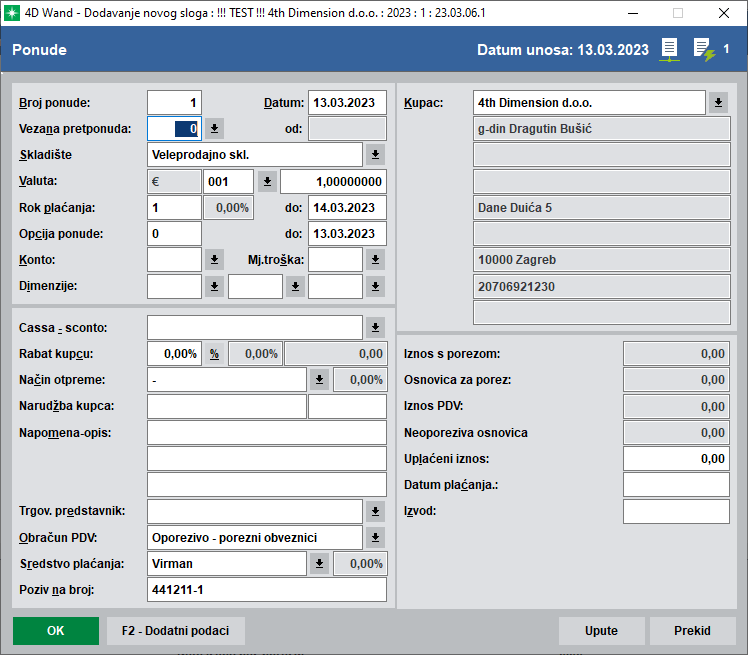|
Forma dokumenata
Rad u 4D Wandu bazira se na dokumentima, unosu zaglavlja dokumenta i unosu stavaka tog dokumenta (ovo kod nekih klasa dokumenta nije obaveza). Dakle, na svakoj tabeli dokumenta tipke Unos ili Izmjena otvaraju formu tj zaglavlje dokumenta. Formu tj zaglavlje dokumenta dijele, osim dokumenta koji imaju specifične zahtjeve, velika većina dokumenta.
Preduvjet da bi uopće bilo moguće unijeti stavke je popunjavanje osnovnih elemenata forme i njeno potvrđivanje na tipku OK. Dakle, popunjavanje svih polja nije obavezno ali popunjenost polja uvjetuje i naknadne opcije funkcionalnosti i/ili izvještavanja. Polja je moguće popuniti direktno na formi a poneka pozivanjem padajućeg izbornika Dokument --> Upisivanje... s tabele dokumenata.
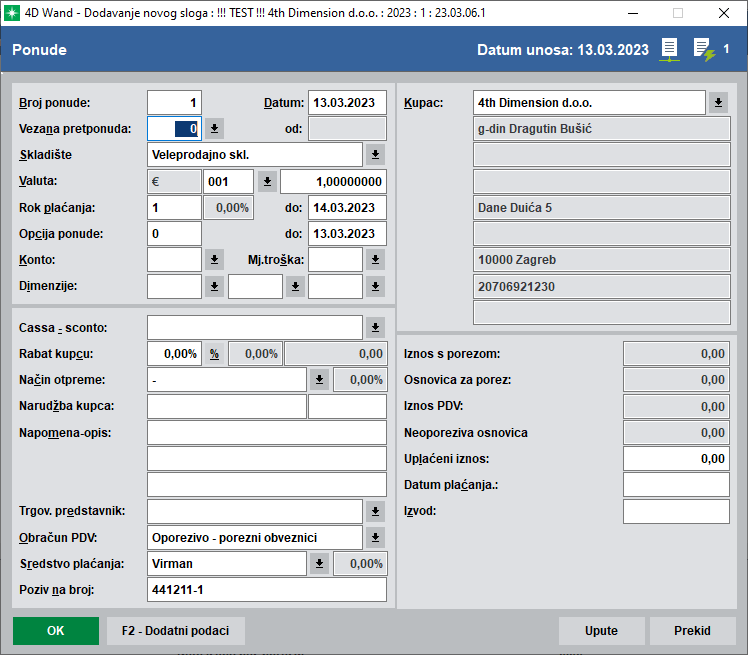
Izmjena osvijetljenog dokumenta vrši se pritiskom na tipku Izmjena. Nakon toga program otvara formu za izmjenu dokumenta. Forma koja se prikazuje i dostupnost polja za unos ili izmjenu ovisi o statusu dokumenta. Ako je dokument odobren polja koje nije moguće mijenjati su siva, a polja koja je moguće mijenjati/unositi su bijela. Popunjavanje polja moguće je direktnim upisom u samo polje ili odabirom iz registra (strelica prema dolje).
Brisanje odabranog dokumenta vrši se pritiskom na tipku Brisanja. Ako je tipka neaktivna radi se o dokumentu koji je odobren i dok mu se ne promijeni status brisanje, kao i izmjena, nisu mogući.
Kako smo već napisali, forme su u većini slučajeva jako slične. Međusobno se razlikuju od klase do klase, ali imaju i neke zajedničke elemente koji ćemo nastojati opisati. Radi lakšeg snalaženja na glavnoj (plavoj) traci forme nalazi se naziv dokumenta, datum unosa, ikona za izbor projekta i ikona za izbor šablone za knjiženje, a na samom vrhu vidljivi su podaci o tvrtki, godini i inačici 4D Wanda.
Broj dokumenta
Redni broj dokumenta u formi dokumenta se automatski popunjava i uvijek je prvi sljedeći u nizu. On označava redni broj dokumenta u tabeli dokumenata klase u kojoj se trenutno nalazite i iz koje ste pozvali tipku Unos ili Izmjena. Broj nije fiksan i može se mijenjati. Program neće dopustiti da se redni brojevi dupliraju ali će dopustiti da se preskaču.
Datum
Program uvijek nudi sistemski datum (datum koji je podešen na računalu) tj. datum dana kada unosite dokument. Naravno, on nije fiksan i može se mijenjati i uvijek se može ručno unijeti željeni datum dokumenta. Podsjećamo da se datum može unijeti i iz kalendara pozivom tipke F11 (pozovete kalendar (F11), pronađete željeni datum i tipkom Enter (Prijenos) potvrdite unos).
Broj veznog dokumenta
Svaka klasa dokumenta u 4D Wand-u može, ali i ne mora, imati svoj vezni dokument. Za ponudu se može vezati pretponuda, za otpremnice ponude, za primke narudžbenice itd. Na mjesto Broj veznog dokumenta automatski će se upisivati broj dokumenta iz kojega je automatski kreiran dokument. Ako dokument nema neki vezni dokument ovo polje može ostati prazno.
Skladište
Polje se popunjava automatski kod unosa u skladu s odabranim radnim skladištem. Ako želite promijeniti skladište, dovoljno je kliknuti na strelicu prema dolje kako bi se otvorio registar skladišta i iz ponuđenog registra potrebno je odabrati novo skladište. Skladište možete izmijeniti ako je odabrani isti tip skladišta. U protivnom, iskočit će upozorenje sa zahtjevom da ponovite izbor. Primjera radi, ako ste u modulu Veleprodaja tip skladišta mora biti veleprodajno, a ne maloprodajno.
Valuta
Valuta plaćanja može biti euro (€) ili neka druga deviza. Odabirom strelice prema dolje, koja se nalazi pored polja valuta, otvara se tečajna lista iz koje možete odabrati valutu plaćanja. U tabeli je potrebno osvijetliti željenu valutu i odabrati je tipkom Izbor. Eurske vrijednosti stavki tog dokumenta automatski će se preračunavati prema odabranoj valuti i tečaju te valute u odnosu na euro.
Rok plaćanja
U ovo polje se upisuje rok u kojem dokument mora biti plaćen. Na osnovu odstupanja izračunavaju se dani kašnjenja. Polje će se automatski popuniti ako je na odabranom komitentu prethodno upisan rok plaćanja. Kada se upiše broj dana, program automatski izračuna i popuni polje s krajnjim rokom za uplatu računa. Isto tako moguće je upisati datum, a program će sam izračunati broj dana.
Opcija ponude
U ovo polje se upisuje broj dana koliko je važeća ponuda. Broj dana može se prethodno definirati u parametrima programa tako da se polje automatski popunjava kod svakog unosa ponude.
Konto
Ako poslovni procesi, operativni rad ili financijska knjiženja tako zahtijevaju, u ovo polje se bira konto iz registra analitike.
Mjesto troška
Ako poslovni procesi, operativni rad ili financijska knjiženja tako zahtijevaju, u ovo polje se bira mjesto troška.
Dimenzije
Ako poslovni procesi, operativni rad ili financijska knjiženja tako zahtijevaju, u ova polje se biraju dimenzije.
Kupac/Dobavljač
U ovo polje se iz tabele partnera/komitenata odabire komitenti za kojeg trenutno kreirate dokument. Prilikom popunjavanja ovoga polja klikom na strelicu prema dolje otvara se izborna tabela komitenata. U njoj je potrebno pronaći željenog, osvijetliti ga, i odabrati tipkom Izbor. Podaci komitenta automatski se prenose u tabelu dokumenata. Također, iz tabele komitenta je moguće upisati novog komitenta ili ispraviti neki podatak.
Cassa Sconto
Odaberite iz registra cassa sconto ili ostavite prazno ako ne koristite takav način poticaja za naplatu.
Rabat kupcu
Polje se popunjava automatski ovisno o internoj hijerarhiji samih rabata. Detaljno pojašnjenje funkcioniranja rabata i rabatne politike potražite na ovoj poveznici. Polje se može ručno izmijeniti ili ostaviti prazno.
Način otpreme
Polje popunite odabirom iz registra ili ostavite prazno ako ne koristite način otpreme.
Narudžba kupca
Upišite interni broj narudžbe kupca ako vam je to bitan podatak. Polje može ostati i prazno.
Napomena opis
Upišite proizvoljnu napomenu koja vam je bitna. Ista će se prikazati na tabeli te klase dokumenata u koloni napomena.
Trgovački predstavnik
Polje s popunjava automatski ako je na partneru unaprijed odabran trgovački predstavnik. Ako ne koristite trgovačke predstavnike radi praćenja prodaje i drugih analiza, polje ostavite prazno.
Obračun PDV-a
Polje se popunjava automatski iz parametara programa (Glavni izbornik 4D Wanda --> Parametri programa --> Podešavanje dokumenata --> Obračun poreza --> Obračun PDV-a), ovisno o tome koji je obračun PDV-a odabran kao osnovni obračun. Naravno, obračun je moguće izmijeniti klikom na strelicu prema dolje i odabirom iz registra Način obračuna poreza.
Sredstvo plaćanja
Polje se popunjava automatski iz parametara programa (Glavni izbornik 4D Wanda --> Parametri programa --> Podešavanje dokumenata --> Obračun poreza --> Način plaćanja), ovisno o tome koji je način plaćanja odabran kao osnovni. Posebno je moguće definirati način plaćanja za maloprodaju a posebno za veleprodaju. Naravno, Način plaćanja je moguće izmijeniti klikom na strelicu prema dolje i odabirom iz registra Načini plaćanja.
Poziv na broj
Korištenje poziva na broj je preduvjet za automatsko povezivanje pristiglih uplata. Poziv na broj je polje koje se automatski generira i ne predstavlja niz nasumično nabacanih proizvoljnih brojeva nego predstavlja smišljenu strukturu koja jamči njegovu jedinstvenost i neponovljivost na drugim dokumentima, čime je osiguran preduvjet za automatsko povezivanje uplata s dokumentima i partnerima. Više o pozivu na broj i njegovoj strukturi potražite na ovoj poveznici.
Tipka F2 - Dodatni podaci
Namjena tipke je da se uz eRačun koji se šalje prema javnoj nabavi šalju i bitni podaci kao što su Oznaka procesa, Datum i broj ugovora, Primatelj plaćanja... Detaljan opis potražite u 4D Wand Info-u Br.472
|
*** Napomena - upute se mogu razlikovati u slikama i tekstu od sadržaja koji se nalazi na vašem računalu, ovisno o inačici 4D Wanda koju trenutno koristite. Posljedica je to stalnog razvoja i nadogradnje 4D Wanda, a koji iz objektivnih razloga dinamikom ne prati i nadogradnja modula Upute. Posebno se to odnosi na zamjenu službene valute RH kuna (kn) u euro (€) i njen prikaz u uputama.
|
|